Saviez-vous… comment effectuer un remplacement dans les fichiers ? - #079
On pourrait dire que toutes ces astuces pour les semaines à venir tourneront autour de cette astuce... comment effectuer un remplacement dans les fichiers.
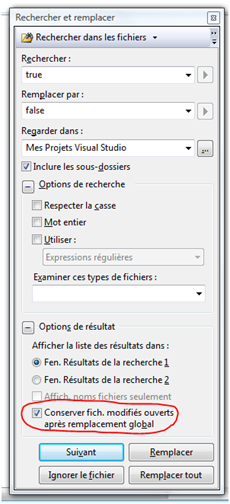
Tout comme Ctrl+H fait un remplacement rapide, Ctrl+Maj.+H fera apparaître la fenêtre Remplacer dans les fichiers. Nous avons vu toutes ces options au cours des dernières semaines, mais il n’en existe plus qu’une à activer.
Conserver fich. modifiés ouverts après remplacement global
De toute évidence, si vous cochez cette option, tous les fichiers modifiés seront ouverts dans l'éditeur. L'importance de ceci est que vous pouvez tout annuler, si vous changez d’avis.
Si vous n’avez pas cette option de cochée, il va vous demander « Voulez-vous continuer avec le remplacement global ? »
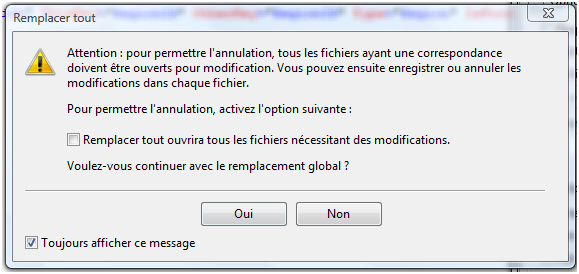
Une fois que vous aurez validé le remplacement de tous les fichiers ouvert, si vous décidez de faire une annulation, appuyez tout simplement sur Ctrl+Z sur l'un des fichiers ouverts et récemment modifiés. Vous remarquerez que tous les fichiers ouverts auront le bit d’intégrité * supprimé, revenant sur leur contenu précédent.
Syndication : Sara Ford’s Weblog
Traduction autorisée par Sara Ford.